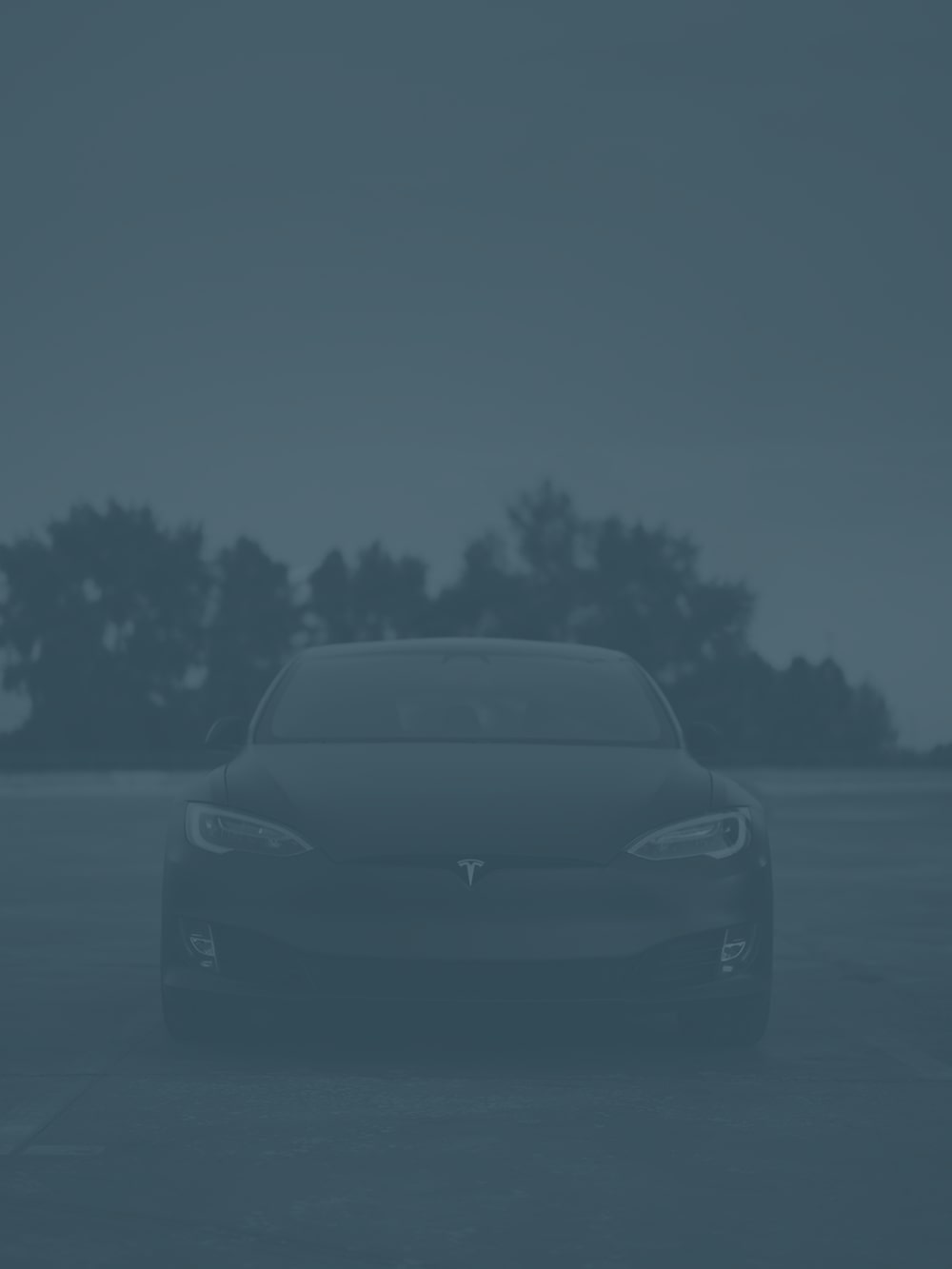Korzystanie z TAPSTER jest bardzo proste. Jednak podczas płacenia pierścieniem ważne jest, aby umieścić go we właściwej pozycji względem terminala, tak jak pokazano na poniższym filmie.
ZARZĄDZAJ SWOIM URZĄDZENIEM WEARABLE
W aplikacji możesz zmienić nazwę swoich urządzeń do noszenia, wstrzymać ich działanie, usunąć je, usunąć karty debetowe lub kredytowe powiązane z urządzeniami do noszenia i wiele więcej.
ZAWIESZENIE KARTY
1) Kliknij urządzenie, na którym chcesz zawiesić płatności.
2) Kliknij kartę wymienioną poniżej urządzenia.
3) Kliknij Zawieś kartę.
4) Kliknij Wznów kartę, aby ponownie ją aktywować.
ZMIANA NAZWY URZĄDZENIA
1) Kliknij urządzenie, którego nazwę chcesz zmienić.
2) Kliknij Edytuj.
3) Kliknij Zmień nazwę.
4) Wpisz żądaną nazwę i kliknij Zapisz.
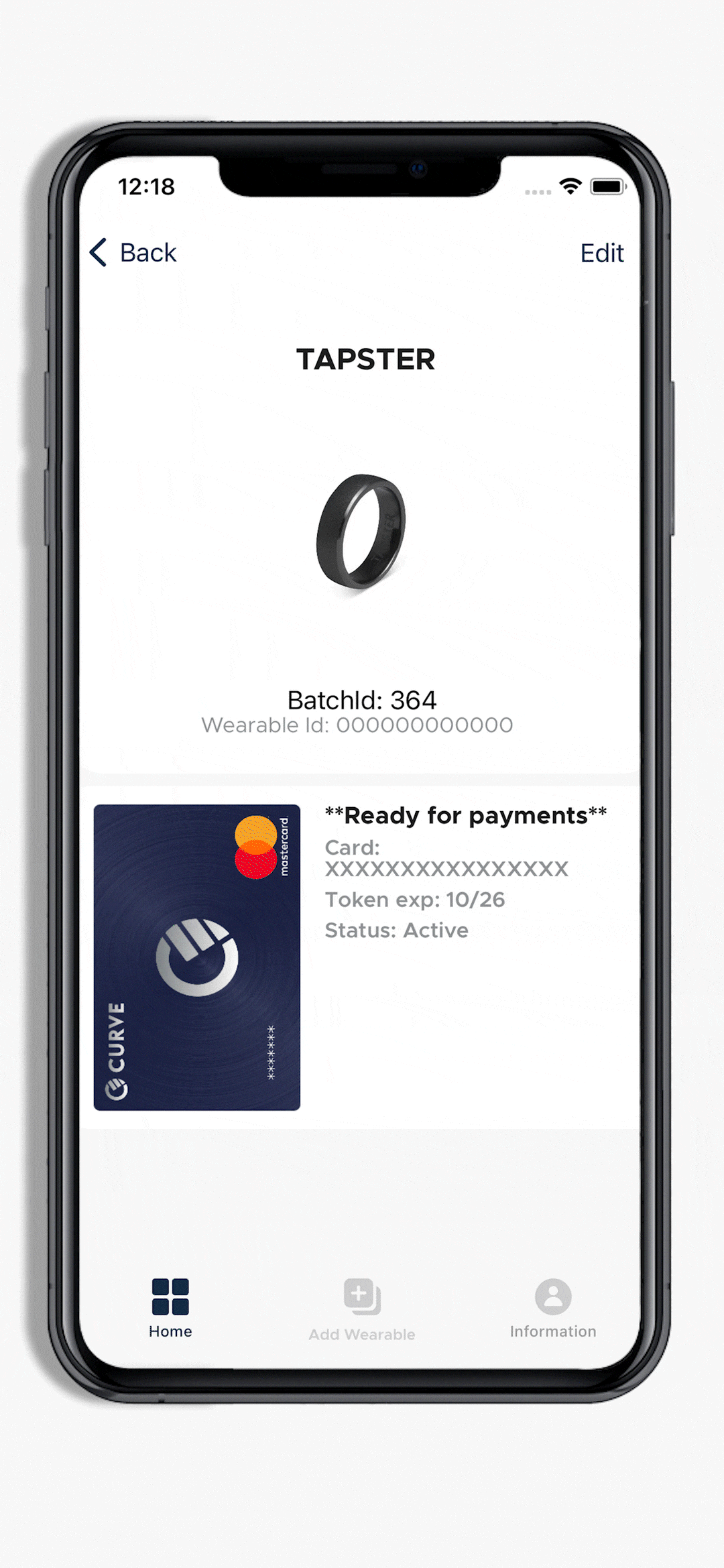
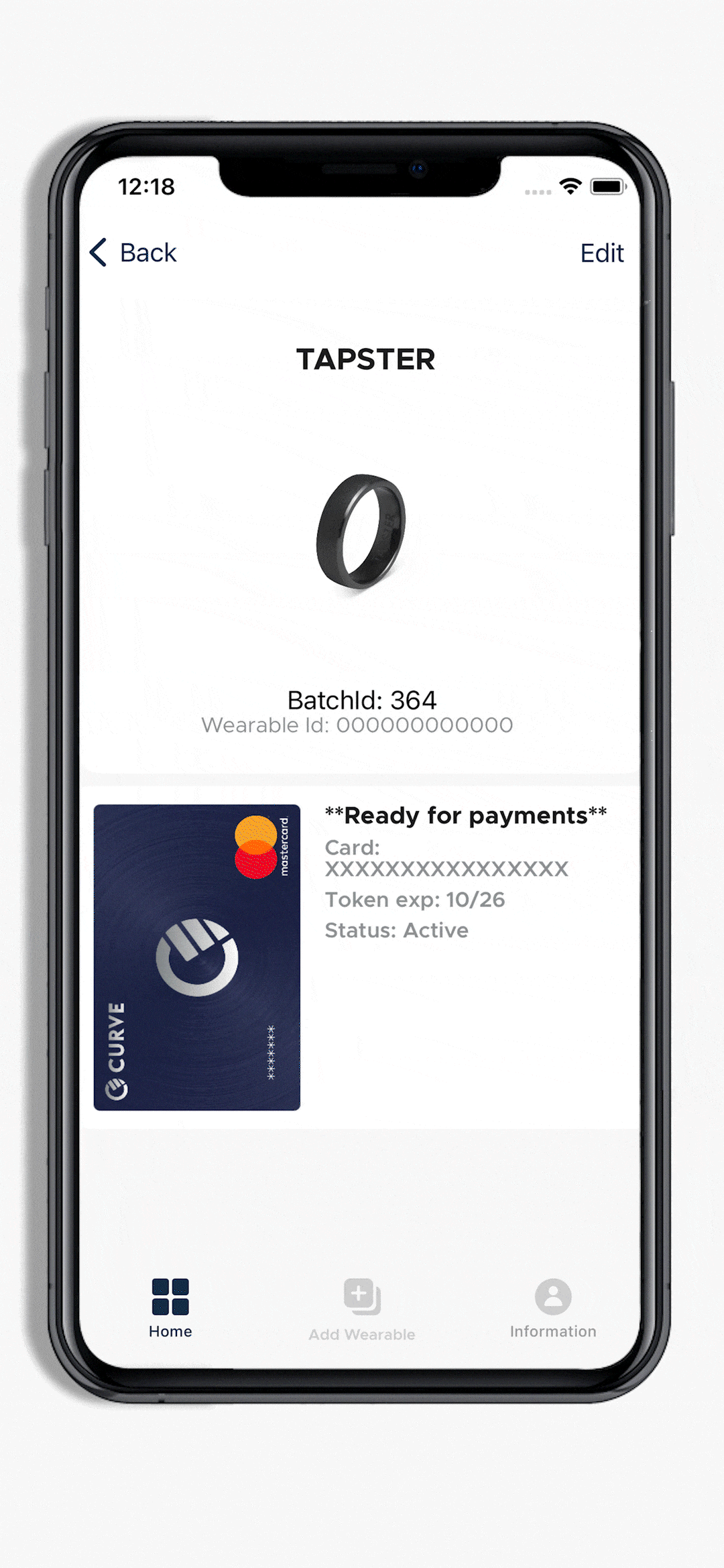
USUŃ KARTĘ
1) Kliknij urządzenie, z którego chcesz usunąć kartę
2) Kliknij kartę wymienioną poniżej urządzenia
3) Kliknij Usuń kartę
4) Wprowadź adres e-mail podany dla urządzenia/konta
5) Kliknij Usuń kartę
USUŃ URZĄDZENIE
1) Kliknij urządzenie, które chcesz usunąć
2) Kliknij Edytuj
3) Kliknij Usuń urządzenie
4) Kliknij ponownie Usuń urządzenie
TAPSTER CAR KEY
Usługa ta jest obecnie dostępna tylko w modelach Tesla Model S/X (od 2021 r.) oraz Model 3/Y.
POŁĄCZ KLUCZYK SAMOCHODOWY
1) Wejdź do swojego samochodu Tesla i przejdź do menu Samochód na ekranie dotykowym na desce rozdzielczej.
2) W menu Samochód znajdź sekcję „Zamki” i kliknij przycisk plus, aby rozpocząć proces.
3) Postępuj zgodnie z instrukcjami wyświetlanymi na ekranie, aby skonfigurować TAPSTER jako nowy kluczyk do samochodu Tesla
Aby zablokować lub odblokować samochód, wystarczy przyłożyć TAPSTER do czytnika NFC na słupku B. Jeśli samochód nie odblokuje się natychmiast, być może wszedł w tryb oszczędzania energii. W takim przypadku wystarczy pociągnąć za klamkę drzwi, aby go wybudzić, a TAPSTER zostanie ponownie odczytany.